Повышаем производительность компьютера для игр. Как направить всю мощность компьютера на игру
Как повысить производительность ПК в играх - 5 эффективных способов
1. Скачайте последние драйвера для видеокарты
На этот пункт многие владельцы компьютеров предпочитают закрывать глаза. Разве может обновление программного обеспечения дать внушительный прирост производительности? Отвечаем: да, может, и еще как. Всего несколько затраченных минут на обновление драйверов могут дать 30%-ный прирост производительности в современных играх и позволят не тратиться в лишний раз на абгрейд ПК.
Чтобы скачать новейшие драйвера для видеокарты для начала потребуется узнать версию вашего видеоадаптера. Делается это очень просто: заходим в диспетчер устройств, кликаем на пункт «видеоадаптеры» и запоминаем модель устройства, не забыв обратить внимание на производителя видеокарты.

Также не будет лишним выяснить разрядность операционной системы, так как драйвера для видеокарты обычно предлагаются на выбор скачать в двух версиях: для 64-х и 84-х разрядной ОС. Узнать тип системы можно в уже открытом диспетчере задач: находим пункт «компьютер», кликаем на него и запоминаем высветившееся числовое значение.
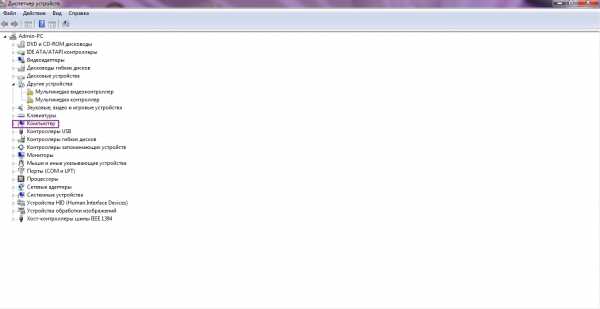
Вооружившись полученными данными, отправляемся качать драйвера на видеокарту на сайте Nvidia, Intel или AMD. Следующим шагом устанавливаем драйвер, перезагружаем компьютер и наслаждаемся реальным приростом FPS. Кстати, не забывайте проверять наличие новых драйверов сразу после релиза крупных игровых хитов.
2. Оптимизируем настройки графики
Конечно, всегда приятно включить новую игру, зайти в настройки графики и выкрутить все ползунки на максимум. Но жестокая правда такова: если вы не счастливый владелец ПК за несколько тысяч вечнозелёных американских долларов, то будете наслаждаться тем еще слайдшоу на экране.
К оптимизации настроек всегда надо подходить с умом, ведь многие современные технологии практически не влияют на качество картинки, а FPS съедают изрядно. В большинстве случаев разницу между средними и максимальными настройками графики даже с лупой вряд ли увидишь, поэтому к этому делу стоит приниматься без фанатизма и регулировать ползунки графики до тех пор, пока не найдете оптимальное соотношение качества графики/производительности.
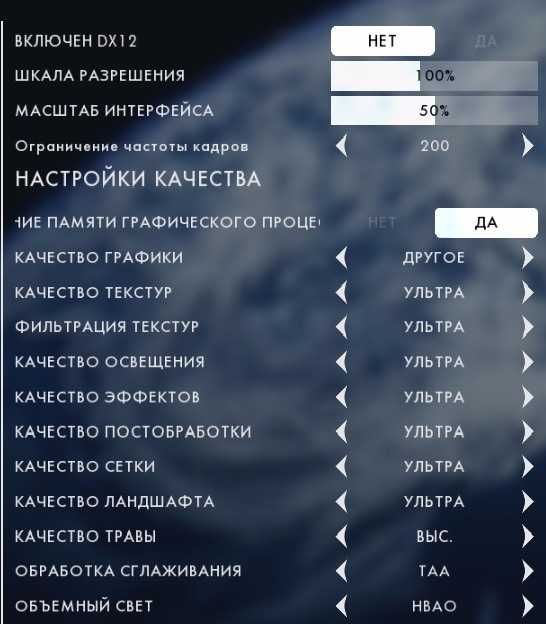
В пошаговых, стратегических или ролевых играх нет необходимости гнаться за количеством FPS,в то время как в мультиплеерных шутерах, например в Battlefield 1, несколько дополнительных кадров никогда не бывают лишними. Ведь нет ничего обиднее, чем словить хедшот из-за подтормаживающего ПК.
Особое внимание советуем обратить на следующие настройки: разрешение экрана, объемное освещение и сглаживание.
Разрешение экрана можно посмотреть, кликнув правой кнопкой мыши на свободный участок в стартовом экране ПК. Высветится панель с «говорящей» иконкой «разрешение экрана», где обращаем внимание на верхнее числовое значение с припиской «рекомендуется». Именно его и выставляем в играх для наилучшей картинки. Сразу обращаем внимание, что если дисплей поддерживает 4К разрешение, то ставить его не советуем, если не страшитесь 2-х кратного падения частоты кадров.

Сглаживание позволяет сделать картинку гораздо более четкой и снижает количество видимых пикселей на границах объектов. Здесь уже зависит только от ваших личных эстетических предпочтений, но заметим, что разрешение 4К уже само по себе обеспечивает удовлетворительный уровень сглаживания.
3. Проверьте уровень FPS и скачайте графические бенчмарки
Всегда можно определить количество кадров в секунду на глаз и уже от этих данных выставлять настройки графики. Но есть вариант получше, например, включить в настройках игры видимый показатель FPS. Если подобной опции нельзя найти в настройках, то помогут сторонние программы, такие как Fraps. Рекомендуем «плясать» с настройками до тех пор, пока игра не будет выдавать на постоянной основе минимум 25 кадров в секунду.
Также обращаем внимание, что у многих игр на страничке в Steam есть бенчмарки, которые можно скачать совершенно бесплатно. Они пригодятся для того, чтобы определить, подходит ли конфигурация компьютера для заданной игры. Их преимущество в том, что они тестируют мощность ПК как в спокойных, так и загруженных моментах с обилием спецэффектов, взрывов и разлетающихся физических объектов, а затем выводят средний уровень FPS.
4. Устанавливаем утилиты для оптимизации работы компьютера
Для повышения производительности ПК в играх всегда следует закрывать сторонние приложения, которые не используются в данный момент. Торрент, брайзуер, открытый даже открытый «Мой компьютер» потребляют столь ценную оперативную память, с лихвой нагружая процессор. Но есть некоторые программы, которые работают в фоновом режиме и не закрываются ручным способом. Для их выключения можно использовать сторонние программы, например Razor Cortex.
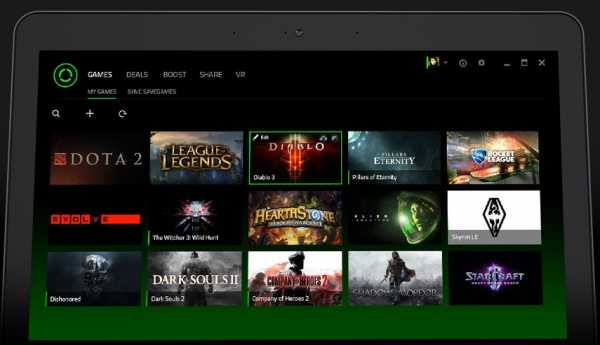
Также не будет лишним почистить компьютер, выполнить дефрагментацию жесткого диска и в самом крайнем случае – переустановить операционную систему. У владельцев Windows 10 есть один небольшой бонус, который поможет выиграть несколько FPS в играх – игровой режим. Однако он доступен только пользователям, скачавшим обновление Creators Apdate, но не волнуйтесь, для всех владельцев лицензионного Windows 10 он полностью бесплатен.
5. Разгоняем компьютер
Если ни один из вышеприведенных способов не помог и вы начинаете замечать, что от старости из вашего ПК уже песок сыпется, то есть два варианта решения. Первый более классический: выполнить абгрейд ПК либо полностью заменить игровое устройство. А для всех энтузиастов мы предлагаем еще одно решение: выполнить разгон компьютера. Его рекомендуется делать только на свой страх и риск, так как есть реальная возможность угробить ПК без возможности восстановления комплектующих.
Наибольший прирост производительности в играх даст разгон видеокарты. Процедуру можно выполнить без установки дополнительного программного обеспечения. Чаще всего все необходимые настройки можно найти в установленном драйвере видеокарты.
Теперь можно приниматься за разгон процессора и оперативной памяти. Здесь тоже все довольно просто, но потребуется зайти в BIOS операционной системы. Для этого перезагрузите ПК, нажмите клавишу «del» и находите соответствующие опции. Если вы планируете пользоваться разгоном ПК на постоянной основе, то рекомендуется позаботиться заранее о модернизации системы охлаждения.
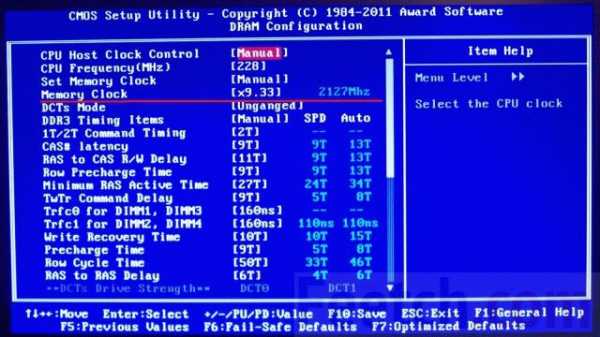
В нашем отдельном материале вы сможете подробнее прочитать, как выполнить разгон компьютера.
cadelta.ru
как послать всю мощность процессора на один процесс? помогите плиз!
Скорее всего никак. Один поток максимум может загрузить на 100% только одно ядро. т. е. всего 4-ядерный процессор он может загрузить на 25%. Игра - конечно многопоточное приложение, и все зависит от того как в этой игре все распараллелено между потоками, но разные потоки требуют разной загрузки процессора. И так как потоки между собой синхронизируются, то если один из потоков упирается в максимальную производительность одного ядра, то остальным потокам при такой работе этого потока не требуется такой загрузки.А теперь представь себе что Васе помогает Петя (другой поток) . Петя набирает воду из колодца, а Вася носит. . В случае с одноядерным процессором - это производительности не добавит, однако если у нас несколько ядер - то система эти 2 потока разбросит по разным ядрам. производительность повысится. Но если васе носить воду далеко, то Петя наберет воду и будет ждать Васю (т. е. получится не полностью загруженное ядро) . Вася загружен на 100%, а Петя например на 60%, ибо в течении 40% времени он тупо ждет Васю. В итоге общая загруженность двухядерного процессора окажется (100+60)/2=80% и выше ее не подымешь, ибо Петя вынужден часть времени тупо ждать Васю. Общая производительность двух ядер в таком случае окажется выше чем одного ядра, но не в 2 раза, а в нашем случае в 1,6 раз. Вобщем все зависит от того, как в программе реализовано распараллеливание и от того как система "раскидает" потоки между ядрами. Но в большинстве случаев на многоядерных системах добиться 100% загрузки всех ядер очень трудно, и это зависит от программистов, которые разрабатывали программу, а не от пользователя.. . К тому же сейчас развелось много процессоров двух-трех-четырех и более ядерных и создать программу которая наиболее эффективно использовала бы все ядра в любом процессоре тоже очень трудно. Реальная программа может более эффективно использовать ресурсы процессора в одних случаях и намного хуже в других. Вобщем объяснение довольно грубое и примитивное, но думаю сможет помочь понять ситуацию в общих чертах.
otvet.mail.ru
Как повысить производительность компьютера для игр
Современные программы, особенно игры, постоянно развиваются и требуют все больше компьютерных ресурсов. Постоянный апгрейд ПК может вылиться в копеечку, мы же с вами рассмотрим, как можно выжать максимум из той техники, которая имеется у нас в наличии.
Содержание статьи:
Разделение дискового пространства
В идеале вся информация у вас должна быть четко распределена по жестким дискам: на диске C должна храниться только операционная система и сопутствующие приложения (антивирусы и др), а рабочие приложения, документы и игры лучше разнести по разным логическим дискам. Если вы не хотите связываться с разбиением на разделы форматированием винчестера – распределите информацию по отдельным подпапкам.
Восстановление системы
В угоду повышения производительности компьютера можно пожертвовать опцией создания точек восстановления системы. Если этой функцией вы не планируете воспользоваться в дальнейшем – отключите ее.
Обновления Windows
Автоматическое обновление операционной системы можно выключить – это даст возможность работать компьютеру чуть быстрее. После отключения опции не забывайте периодически заглядывать в Центр обновлений и выполнять операции апдейта системы вручную.
Энергопотребление
В разделе «Электропитание» панели управления активируем режим «Высокая производительность». Включение данной опции обеспечит подачу оптимального напряжения на компоненты компьютера, и заставит работать процессор вместе с графическим ускорителем в режиме максимальной производительности.
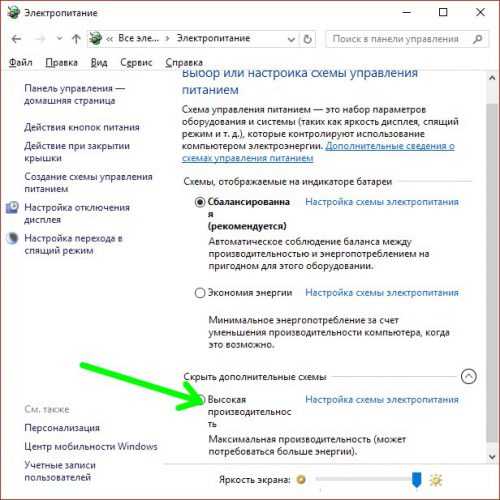
Корзина
Убираем объем корзины до минимального. Для этого открываем ее свойства и находим необходимую опцию.

Файл подкачки
В Windows существует так называемый файл подкачки, куда из ОЗУ выгружаются процессы, которые в данный момент не выполняются. Данный файл как бы дополняет имеющийся объем оперативной памяти, и для оптимальной работы компьютера его параметры по умолчанию лучше перенастроить. Открываем панель управления, в ней «Система», после «Дополнительные параметры системы».
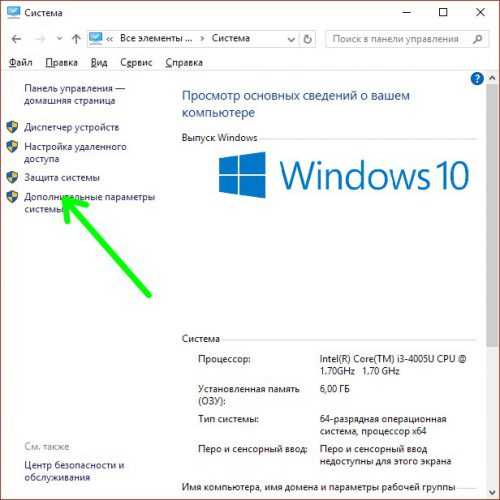
На вкладке «Дополнительно» кликаем кнопку «Параметры», в открывшемся окне «Параметры быстродействия» переходим на закладку «Дополнительно», и в разделе «Виртуальная память» делаем следующее: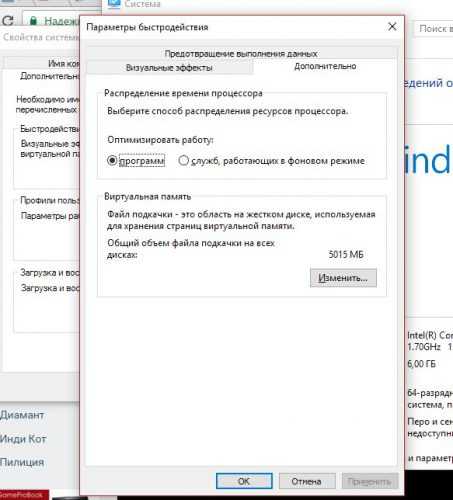
- Убеждаемся, что файл подкачки находится на самом быстром диске;
- Снимаем опцию автоопределения размера файла, указываем его объем вручную, при этом величины исходного и максимального размера должны быть одинаковыми. Размер файла выставляем таким, чтобы в сумме с имеющейся «на борту» оперативкой было 6-8 Гб.
- При желании можно отключить визуальные эффекты на одноименной вкладке.
- Убираем звуковое оформления в разделе «Персонализация», многие игры все равно автоматически закрывают темы оформления Windows.
Драйвера
Про обновление имеющихся версий кодеков и драйверов пользователи зачастую забывают. Учтите – скорость игр зависит от актуальности драйверов, поэтому периодически проверяйте официальные сайты производителя на наличие их свежих версий.
Запись геймплея
Любителям записывать игровой процесс рекомендуем использовать lossless-кодек при записи. Он не сжимает видео и, следовательно, меньше нагружает компьютер. Установка в программах-рекордерах высокого приоритета для записи также сможет ускорить ваш ПК.
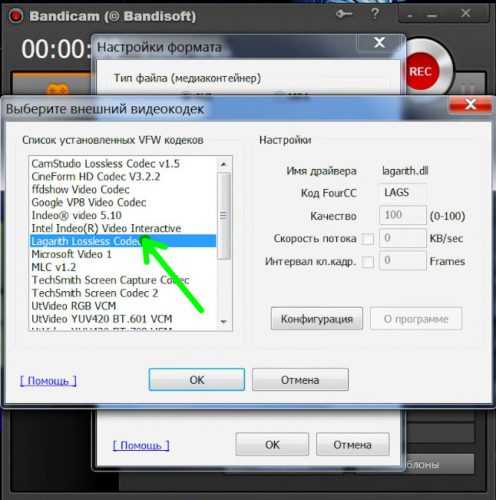
Отключение UAC
Откройте утилиту контроля учетных записей и отключите уведомления. Данное действие несколько уменьшит безопасность системы, но увеличит ее быстродействие.
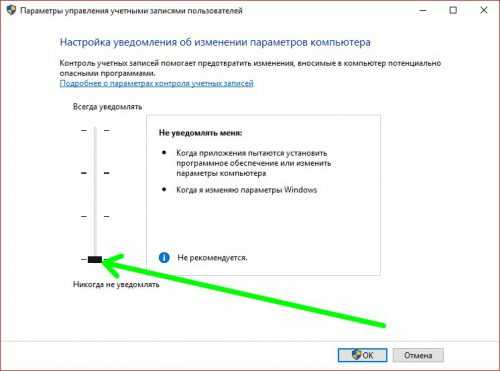
Охлаждение
На производительность системы влияет и охлаждение видеокарты. Рекомендуем использовать специальные утилиты, например MSI Afterburner, с помощью которых можно выставить необходимые параметры для кулеров.

Использование программных ускорителей
Значительно улучшить игровой процесс помогут специальные программы-бустеры, одна из лучших из них – Razor Cortex. С ее помощью можно выполнить автоматические настройки компьютера для ускорения работы ваших игр.
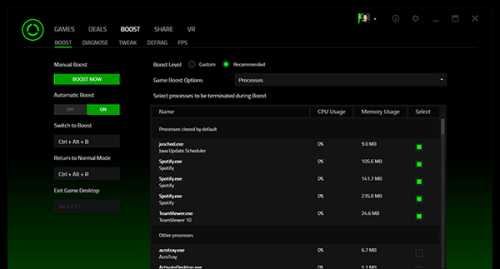
Антивирус
Держите антивирусные базы в актуальном состоянии и регулярно проверяйте компьютер, чтобы не подхватить «заразу», которая будет тормозить его работу. Учтите: сама антивирусная программа требует достаточно много ресурсов компьютера, поэтому иногда ее можно отключать (когда есть 100% уверенность не поймать вирус).
Автозагрузка
Проверьте автозагрузку программ – среди них вполне могут находиться «пожиратели памяти». 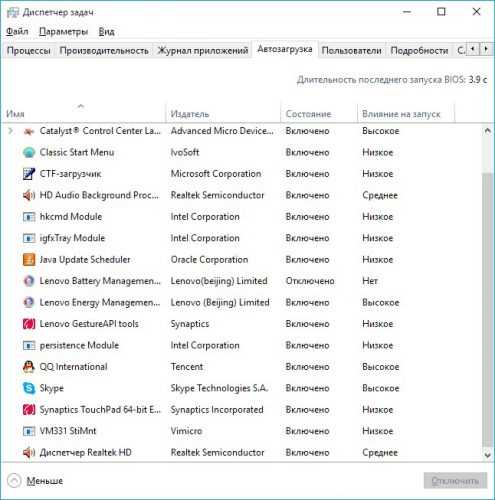
Вместо послесловия
Мы с вами рассмотрели несколько способов, с помощью которых можно заставить свой компьютер работать с максимальной производительностью. При использовании некоторых из них будьте внимательны и не жертвуйте лишний раз в угоду играм безопасностью системы.
поделитесь с друзьями:
ВКонтакте
OK
Google+
wd-x.ru
Видеоновости — Поисковый онлайн видео сервис
Видеоновости — Поисковый онлайн видео сервис
Tired of missing premieres at the cinema because of the frenzied rhythm of life? Tired of the fact that on television, the films are being broadcasted at an inconvenient time for you? In your family, often your relatives divide the remote from the TV? The child asks to see cartoons for children, when you are busy, and on the channels there are no good cartoons? And, in the end, Do you just want to relax after a hard day on the sofa in your home clothes for watching an interesting movie or series?
To do this, it is best to always have a favorite site in your bookmarks, which will become your best friend and helper. And how to choose such a site, when there are so many? - you ask. The best choice for you will be Video-News
Why our resource? Because it combines many positive features that make it universal, convenient and simple. Here is a list of the main advantages of the resource.
Free access. Many sites ask customers to buy a subscription, than our portal does not deal with, because it believes that people should have free access to the Internet in everything. We do not charge viewers for our viewers!
You do not need any registration and SMS for questionable phone numbers. We do not collect confidential information about our users. Everyone has the right to anonymity on the Internet, which we support.
Excellent video quality. We upload content exclusively in HD format, which certainly can please your favorite users. It is much more pleasant to watch a good movie with a quality picture than with a picture of poor quality.
A huge choice. Here you will find a video for every taste. Even the most inveterate moviegoer will always find what to see from us. For children there are cartoons in good quality, cognitive programs about animals and nature . Men will find interesting channels for themselves about news, sports, cars, as well as about science and technology. And for our beloved women, we picked up a channel about fashion and style, about celebrities, and of course music videos. Having arranged an evening with your family, or with friends, you can pick up a merry family comedy. A loving couple to luxuriate in watching a love melodrama. After a day of work, a thrilling series or a detective helps to relax. Movies in HD format of the new time and past years are presented to absolutely any taste and can satisfy the needs of any viewer.
Ability to download video. Absolutely any material on the site can be downloaded to your computer or USB flash drive. If suddenly you are going to a dacha with a laptop where there is no internet, or you want to watch a movie on a big screen of the TV, you can always download in advance, and then look at the right time. In this case, you do not have to wait for your turn to download the video, as it happens on torrents or other similar sites.
Security. We monitor the cleanliness of the content, every file is checked before uploading. Therefore, there are no viruses and spyware on our site, and we carefully monitor this.
New. We regularly update and add new animations, serials, TV shows, music videos, news, reviews, animated series, etc. to the portal. and all this you can see for free, without registration and SMS. We are trying for you, for our favorite visitors.
Online browsing. On our site, it is not necessary to first download a movie to view it, simply turn it on and enjoy it. Thanks to the professional setup, there will be no braking, and nothing can stop you from watching an interesting movie.
Bookmark. On the site you can click a button with an asterisk to poison the video in the bookmarks and return to it later. Everyone, for certain, happened that he saw on the site an interesting video that you want to see, but right now there is no possibility. This button will help you with this and, having freed yourself, you can easily see what you like.
User-friendly interface. Finding the right video will not take you long, as the site is best adapted to users, and everything is intuitively understandable. Even a child will be able to understand and include for himself a cartoon or some program about animals, nature.
Cinema as art appeared relatively recently, but already managed to closely intertwine with our lives. A lot of people because of the haste of our time for years did not go to the theater, to the gallery or museums. However, it is difficult to imagine a person who did not watch the series or the film for at least a month. Cinema is a synthesis of theater, music, fine arts and literature. Thus, it gives even the most busy person, who does not have time to go to theaters and galleries, to be closer to art and to improve spiritually.
The cinema also occupied the sphere of public entertainment. Watch comedies, fighters, westerns, etc. perfectly fits into any some evening with my family. Horrors perfectly tickle the nerves of even the most fearless person. Cartoons adore children, and some can be viewed by the whole family. Cognitive videos help to expand knowledge, look at the world wider and satisfy your own natural curiosity.
A man in the twenty-first century can no longer imagine his life without the technology of the future, it seems that in the future, machines, robots and technics can replace a person, or rather perform many automatic works, so everyone wants to see what technologies will be in the future. On site you do not need to postpone the scan, just add the video to the bookmarks and at any time you can return to it and have a great time watching the quality video.
Do not deny yourself the pleasure, start watching right now! Meet the updates, with new items, choose what you would like to see later. Pleasure yourself and your family with interesting films in good quality!
videonews.guru
Как увеличить производительность компьютера для игр

Производительность компьютера в играх можно измерять благодаря количеству кадров в секунду или, как их называют в оригинале, FPS. Практически все, кто играет в компьютерные игры, знают, что чем больше количество FPS, тем плавне будет идти игра, не будет наблюдаться различных зависаний и тормозов. Для комфортной игры бывает достаточно и 40 FPS, а иногда этого мало.
Вкратце можно сказать, что этот показатель демонстрирует общую производительность вашего компьютера. В этой статье вы сможете узнать, как повысить производительность компьютера в играх, если это необходимо.
Отслеживаем количество FPS
Первым делом нужно проверить, сколько FPS показывается в игре на данный момент. Отталкиваясь от этих данных, можно будет отследить изменения, которые будут проходить в ходе оптимизации вашего ПК. Для этого понадобится программа Fraps, которую можно загрузить с официального ресурса бесплатно. После перехода вы увидите вот такое окно:
Скачать фрапс
Нажмите на «Download Fraps», после чего начнется загрузка. Установка простая и не требует практически никаких усилий, ее разбирать пошагово просто нет смысла, поэтому перейдем сразу к следующему этапу. После установки просто запустите программу и зайдите в игру. Вверху, с левой стороны экрана вы увидите цифры, это и есть количество FPS. Можете немного поиграть и посмотреть за колебанием во время различных игровых ситуаций.
Оптимизируем компьютер для игр
После того, как мы замерили среднее количество кадров в секунду, можно смело приступать к настройке и оптимизации ПК.
Освобождаем ОЗУ, разгружаем ЦП
В то время, как вы наслаждаетесь очередным шутером или стратегией, часто у вас запущены и другие приложения: несколько вкладок в браузере, антивирус, Скайп и другие. Это неслабо загружает центральный процессор, вследствие чего падает количество ФПС в играх. Проверим загруженность ЦП:
- Нажимаем правой кнопкой мыши на пустом месте в панели задач.
- Выбираем пункт «Запустить Диспетчер задач».
- Переходим во вкладку «Процессы» и вот что видим.
Необходимо обратить внимание на два показателя, которые обозначены стрелками. Чем выше процент, тем меньше производительность компьютера. Для того чтобы понизить этот процент, отключите программы, которые вам не нужны во время игры. Стоит обратить внимание, что чем больше вкладок открыто в браузере, тем больше он требует памяти. После отключения ненужных процессов количество фпс может подняться даже вдвое. После этих действий зайдите в игру и проверьте показатели снова.
Настраиваем параметры графики в самой игре
Производители игр практически всегда учитывают то, что у всех компьютеры разных комплектаций и у некоторых могут возникать трудности с производительностью продукта. Поэтому они разрешают пользователю настроить графику в игре под себя. Для того, чтобы это совершить, перейдите в «Настройки» и нажмите на кнопку «Настройка графики» или «Дисплей».
Перед вами откроется целая панель с различными настройками. Там вы сможете совершать манипуляции с общим качеством картинки, с качеством текстур, тенями, дальностью прорисовки и многими другими пунктами. Чтобы не разбираться в настройках слишком долго, вы просто можете нажать на «Минимальные характеристики». Разрешение экрана можно поменять,в некоторых случаях это может поднять ФПС на несколько единиц, но зачастую это ничего не решает. Отдельное внимание стоит уделить пунктам: «Дальность прорисовки», «Тени», «Сглаживание», если таковые имеются. Самый главный пункт это «Сглаживание», при отключении его может наблюдаться большой прирост FPS. После завершения настройки сохраните изменения и зайдите в игру снова.
Чистим компьютер от пыли
Очень часто производительность компьютера может падать из-за того, что комплектующие покрылись пылью. Особенно это касается процессора. Радиаторы охлаждения могут прекратить исполнять свою функцию, вследствие чего процессор начинает очень сильно греться и переходит в безопасный режим, чтобы сохранить свою работоспособность. Из-за этого он не способен показывать ту мощность, что была раньше. Иногда компьютер или ноутбук греются до такой степени, что просто выключаются, чтобы не сгорели детали. Эта проблема решается обычной чисткой компьютера от пыли. Если вы не имеете опыта в этом деле, то лучше отнести ПК в сервисный центр, где вам его быстро прочистят и при надобности поменяют термопасту.

Обновляем драйвера
Если драйвера на ваше железо устарели, то производительность компьютера может падать. Поэтому раз в несколько месяцев необходимо проверять наличие обновлений на официальном сайте производителя. Если вы не знаете, какой модели у вас, например, видеокарта, то для этого вам необходимо выполнить несколько действий.
- Перейдите в панель управления и выберете «Диспетчер устройств».
- В списке выберете пункт «Видеоадаптер» и нажмите, чтобы раскрылся список с вашими установленными видеокартами.
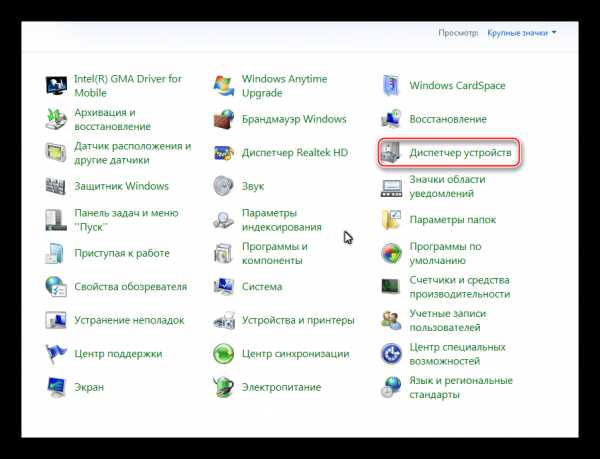
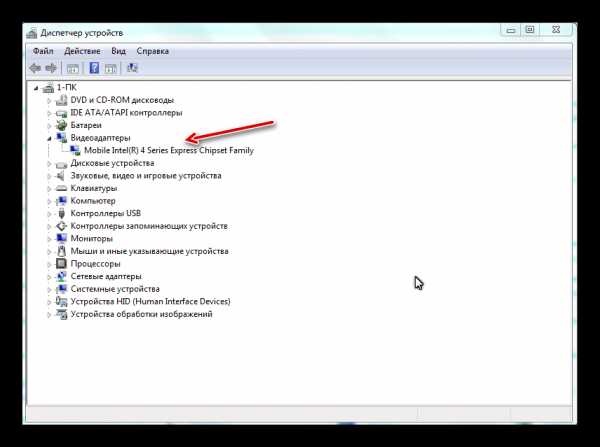
Теперь запомните марку видеокарты и ее модель. Перейдите на официальный сайт разработчика и скачайте самые новые драйвера для вашей модели. После простой установки перезапустите компьютер и приступайте к работе. Также вы можете воспользоваться программой DriverPack Solution.
Подробнее об этой программе вы можете прочитать здесь:Как обновить драйвера видеокарты с помощью DriverPack Splution
Чистим компьютер от ненужных файлов и вирусов
Нежелательные программы и ненужные файлы также могут повлиять на производительность компьютера и его быстродействие. Сначала проверьте систему на вирусы, воспользовавшись антивирусом. После этого вы можете просканировать диски через программу CCleaner.
Подробнее об этой программе читайте здесь:CCleaner – легендарная программа для очистки компьютера
Используем сторонние программы
В интернете вы можете найти множество сторонних утилит, которые якобы оптимизируют игру и поднимут количество FPS. После проверки некоторых из них можно сказать, что вся их работа заключается в том, что они отключат ненужные процессы во время запуска игры, хотя сама программа также работает и потребляет физическую память и грузит ЦП. Поэтому в использовании их нет никакого смысла, по крайней мере, после теста не наблюдалось никаких положительных изменений, а иногда количество фпс даже падало ниже обычного.
Теперь вы знаете больше про повышение производительности компьютера в играх. Надеемся, что эта информация будет вам полезна. Всего хорошего и играйте только в хорошие игры.
bridman.ru
- Программы которые вредят физически компьютеру

- Как подключить к монитору тв кабель

- Ноутбук долго стал включаться

- Представление задач windows 10 горячая клавиша
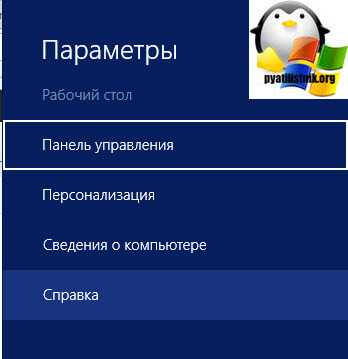
- Дата выхода осеннего обновления windows 10

- Однако этот диск не содержит разделов совместимых с windows xp
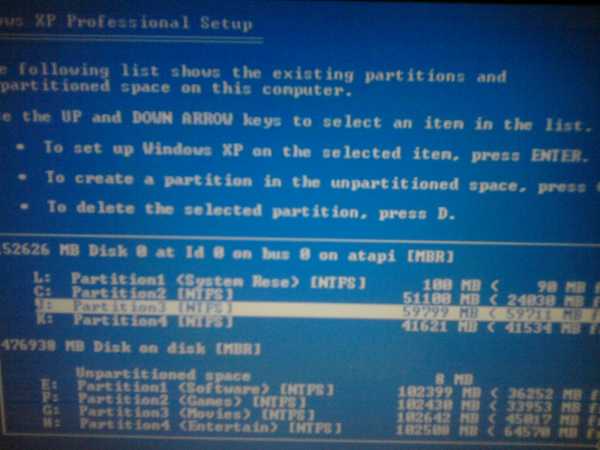
- Как закрыть программу которая зависла
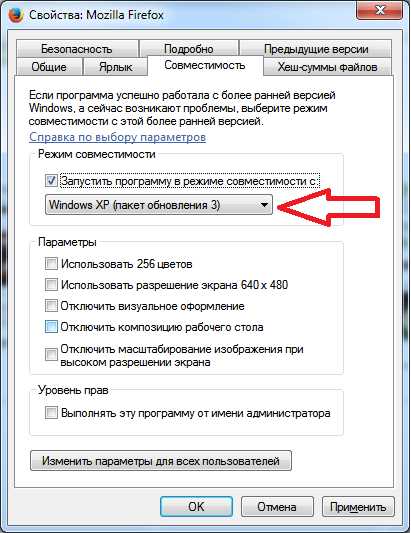
- Как почистить жесткий диск на ноутбуке виндовс 7
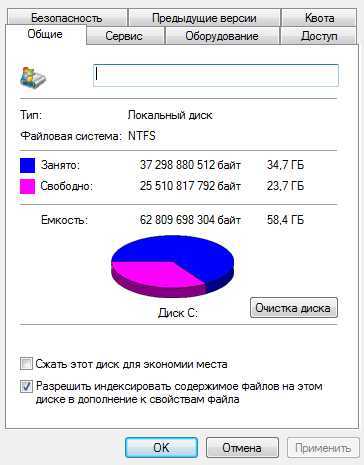
- Как сменить пароль на wifi на windows 10

- Как зайти в internet explorer свойства браузера

- Как узнать установлена ли программа шпион на компьютер

